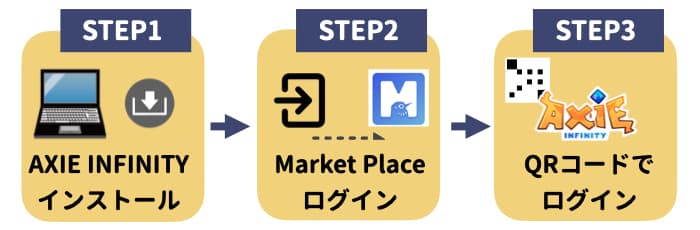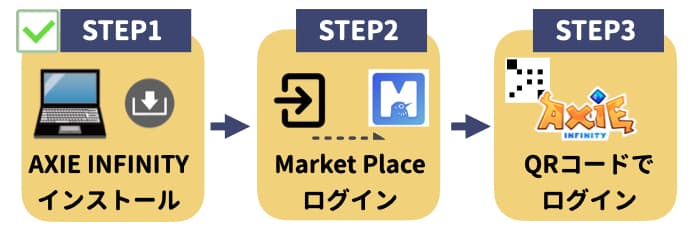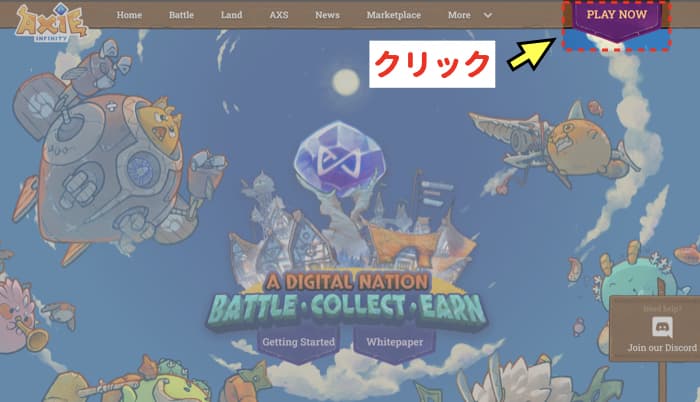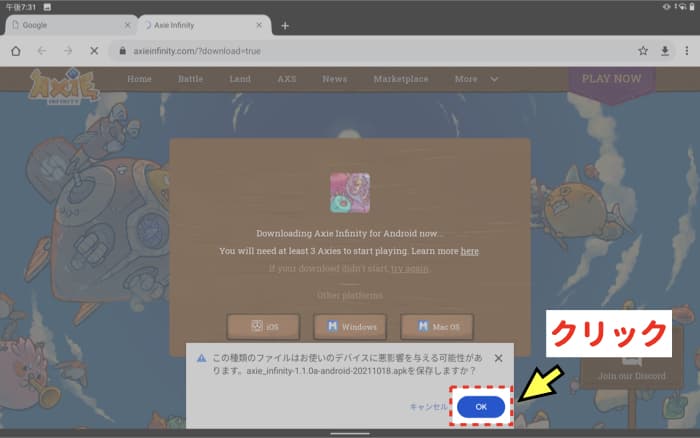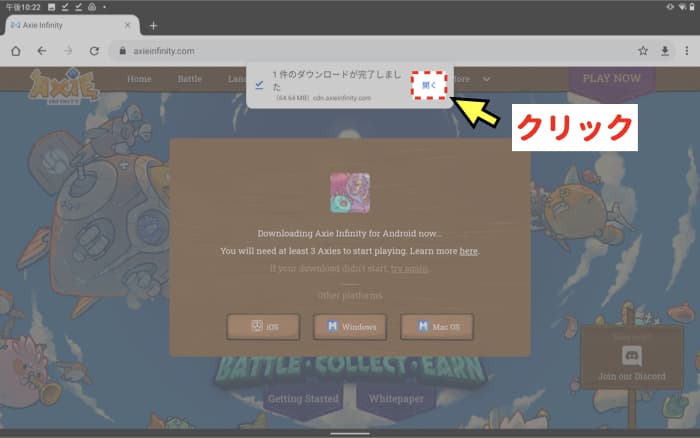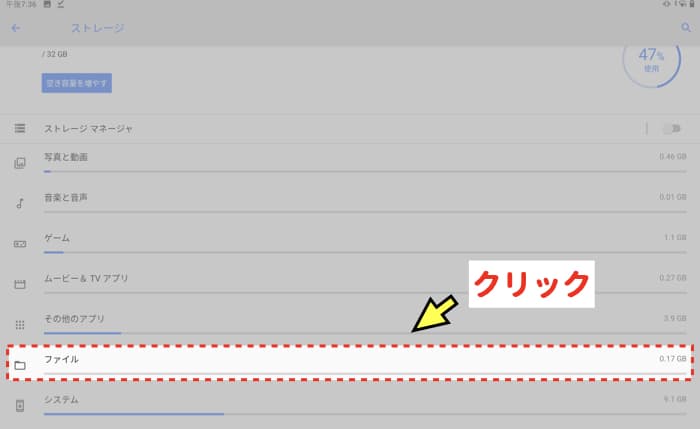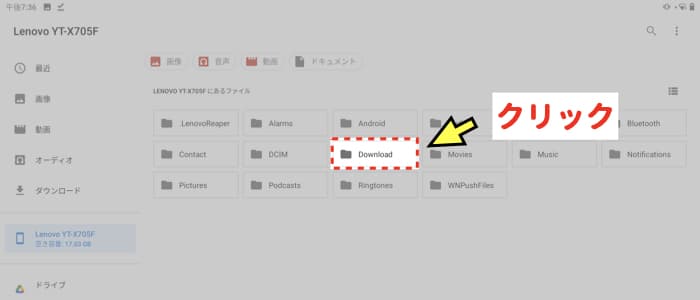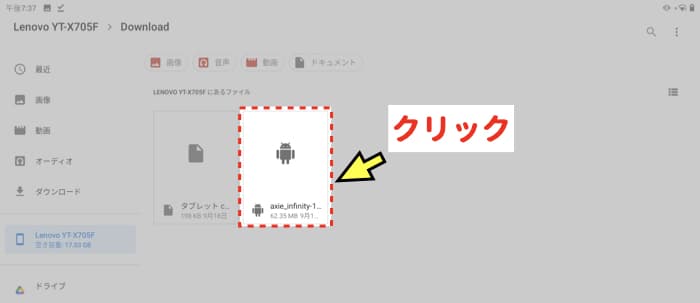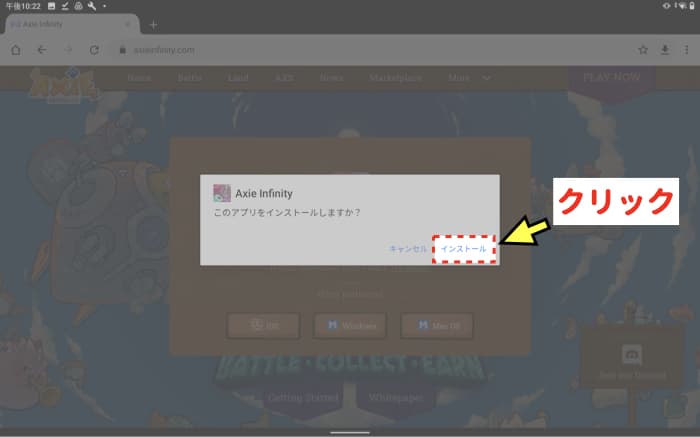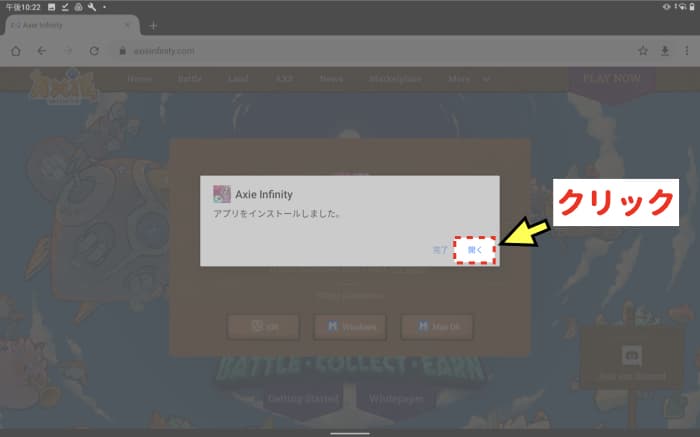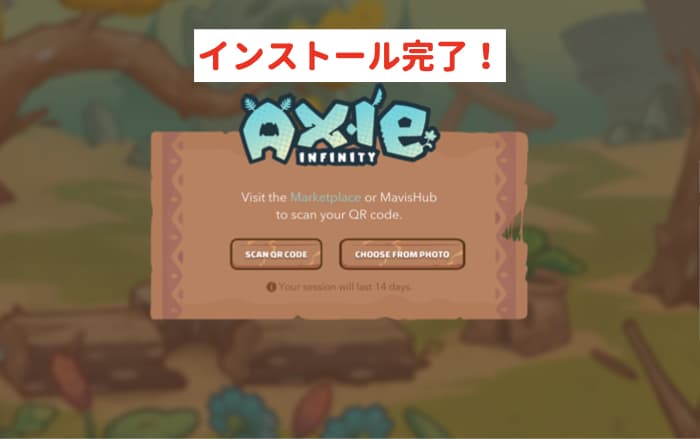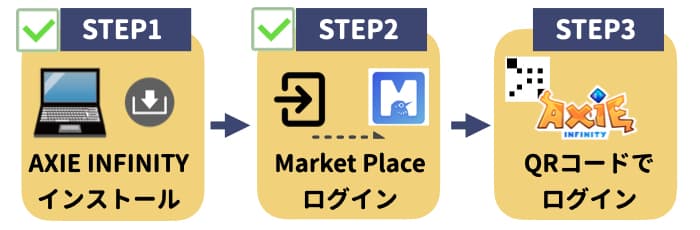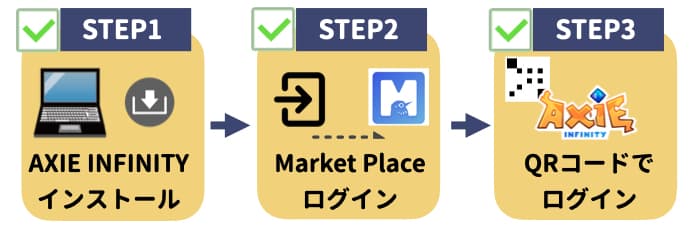[box02 title=”What you can learn from this article”]・How to install Axie Infinity in android device[/box02]
In this article, I will explain how to install Axie Infinity with the actual android device screen.
[chat face=”TJ_normal.png” name=”TJ” align=”left” border=”gray” bg=”none” style=”maru”]I’m using the tablet (Lenovo ZA3V0031JP) in the photo below.[/chat]

If you want to know what model you should choose to play Axie Infinity, please see this article.

[chat face=”TJ_normal.png” name=”TJ” align=”left” border=”gray” bg=”none” style=”maru”]If you read this article, you’ll never fail to choose the device![/chat]
The screen shots in this article will look different depending on the model, but the procedure is basically same.
Axie Infinity installation instructions
Axie Infinity can be played by installing the game app on your computer / tablet.
However, the method is a little confusing, so I will explain it step by step.
The overall flow is the following steps.
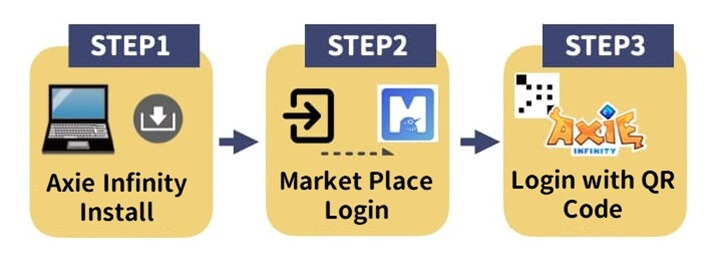
- Download and install the app from the Axie official website
- Log in to Market Place
- Log in to Axie Infinity using a QR code
Download and install the app
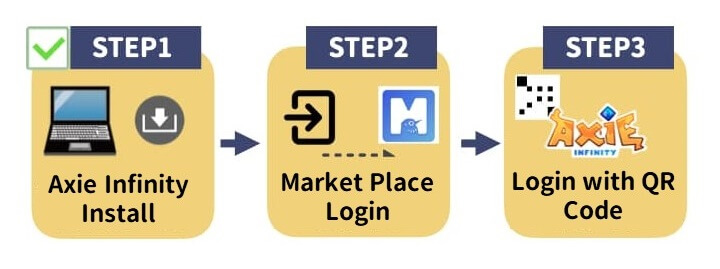
First of all, jump to the Axie Infinity official page from the following.
[Official page]
https://axieinfinity.com/
A screen like the one below will appear, then Click [ PLAY NOW ].
For smartphones, click the three lines on the upper right to see them.
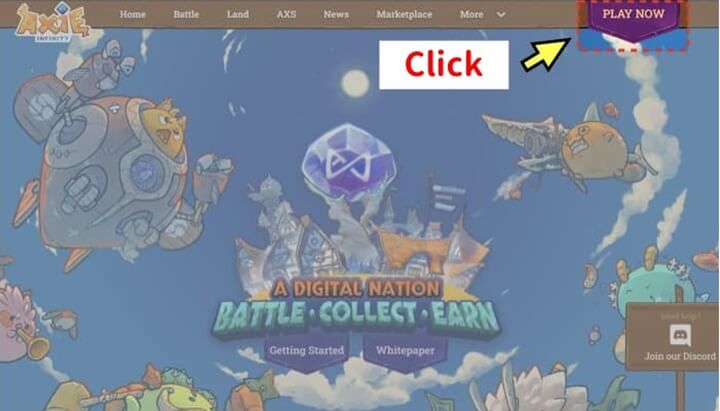
Then, “This kind of file ~” is displayed at the bottom of the screen, so click [ OK ].
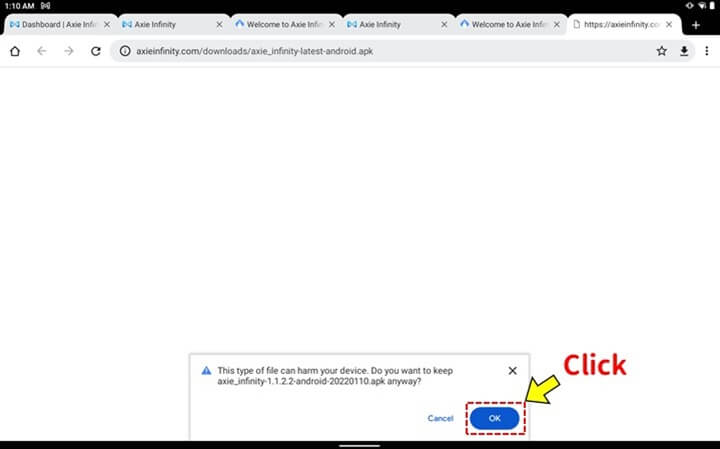
[chat face=”TJ_normal.png” name=”TJ” align=”left” border=”gray” bg=”none” style=”maru”]If down load not start automatically, please access the official website below and download the zip file (compressed file).[/chat]
If that doesn’t work, please access the official website below and download the apk file (compressed file).
Since the downloaded file is a compressed file, we will move on to the work of decompressing (decompressing) it.
Click [ Open ] on the screen.
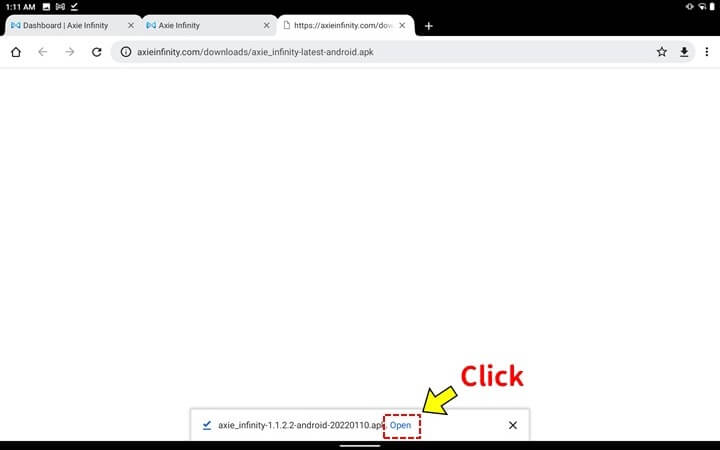
[chat face=”TJ_normal.png” name=”TJ” align=”left” border=”gray” bg=”none” style=”maru”]If you don’t see open button, you need to open the folder where you downloaded it and open the apk file. [/chat]
If you don’t see where to saved it, please check following location (default setting).
◯ apk file save destination: Settings → Internal storage → Download
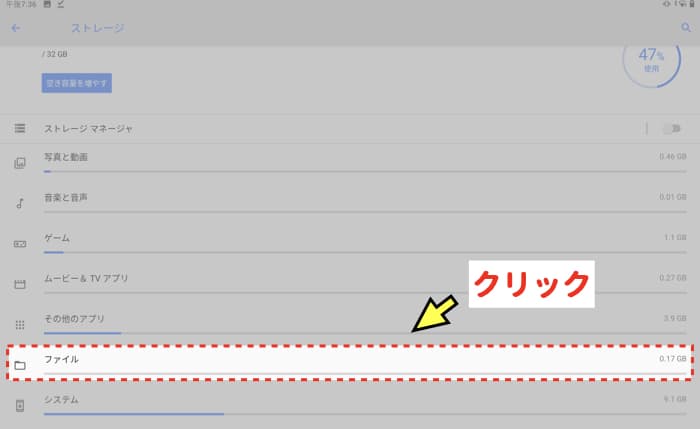
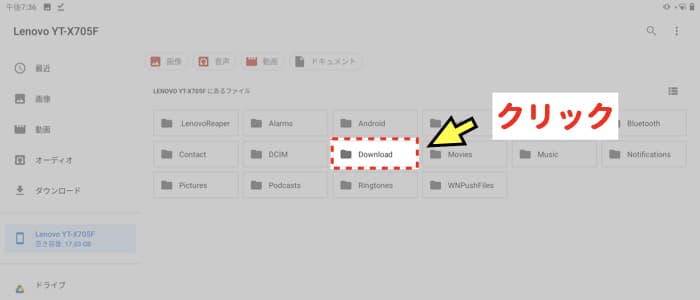
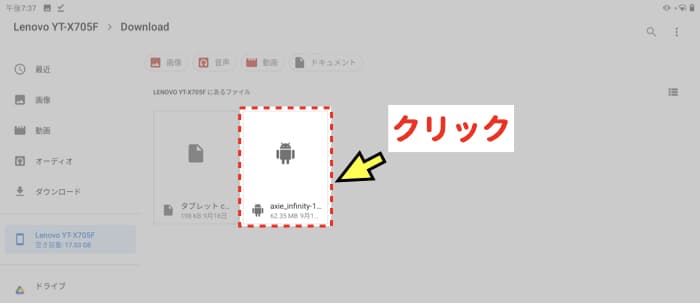
You will be asked if you want to install it, so select [ Install ].
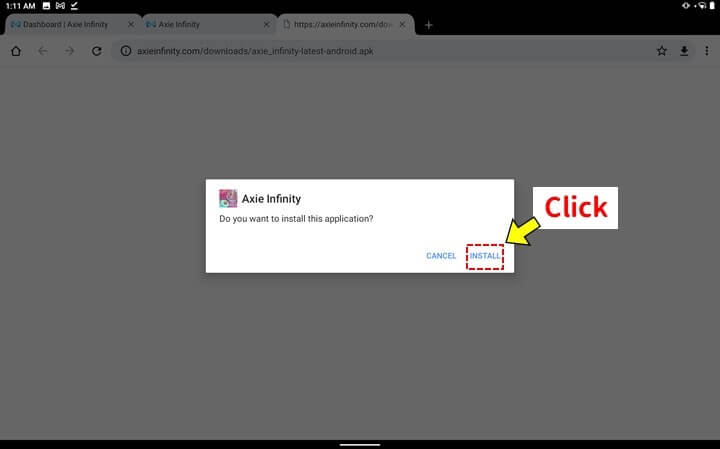
After waiting for a while, the message “The app has been installed” will be displayed.
Then, click [ Open ].
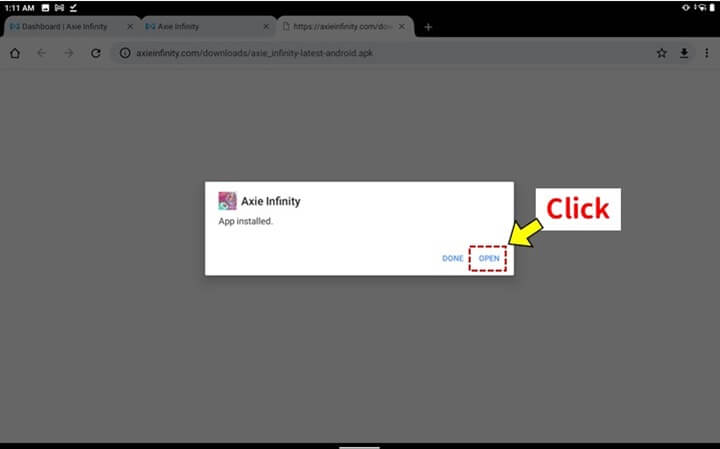
When the screen below appears, the installation of the Axie Infinity app is complete.
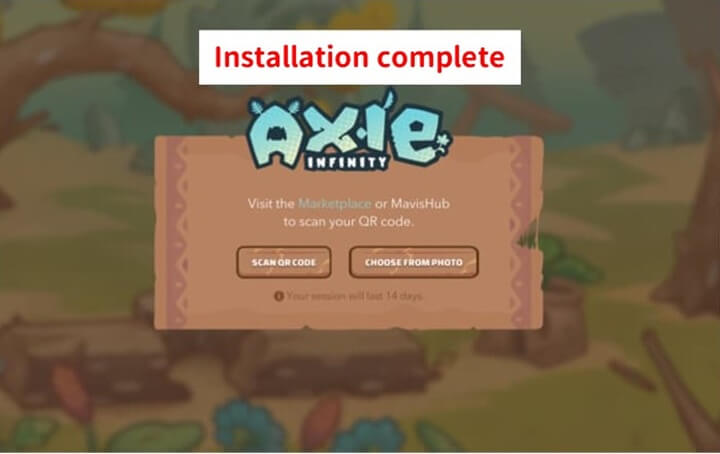
Log in to Merket Place
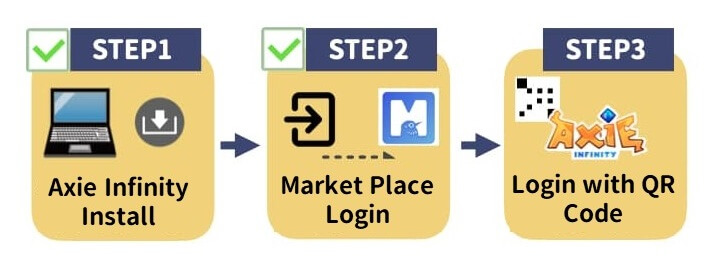
[chat face=”TJ_normal.png” name=”TJ” align=”left” border=”gray” bg=”none” style=”maru”]In this step, you will generate the QR code required to login to Axie Infinity. [/chat]
First of all, please access the official website below.
[Official page]
https://marketplace.axieinfinity.com/login
Then click Login with email & password .
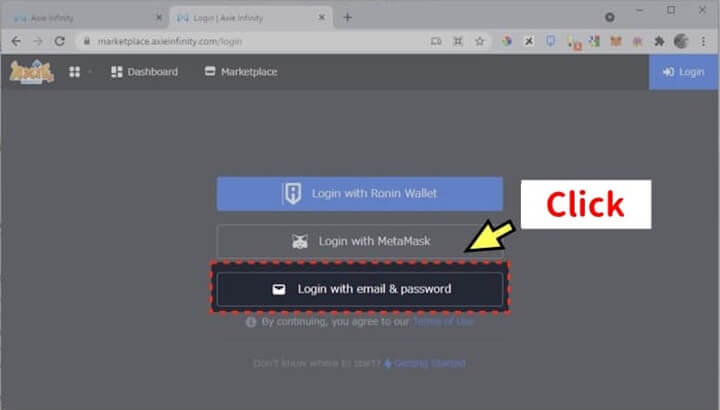
The blank box appears, enter the email address and password you registered with Market Place.
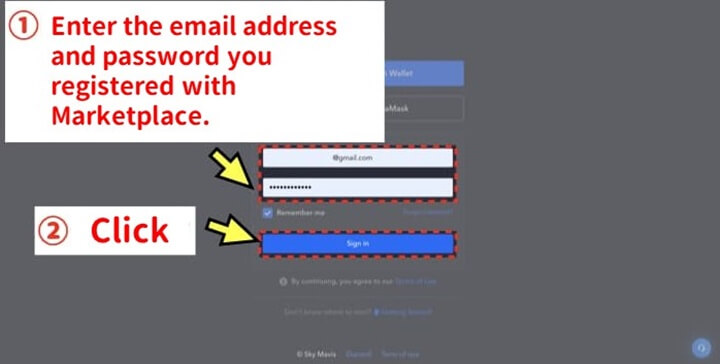
You will be instructed to complete the puzzle to make sure you are not a robot.
[chat face=”TJ_normal.png” name=”TJ” align=”left” border=”gray” bg=”none” style=”maru”]Drag the bottom bar (click and slide left or right) to complete the puzzle. [/chat]
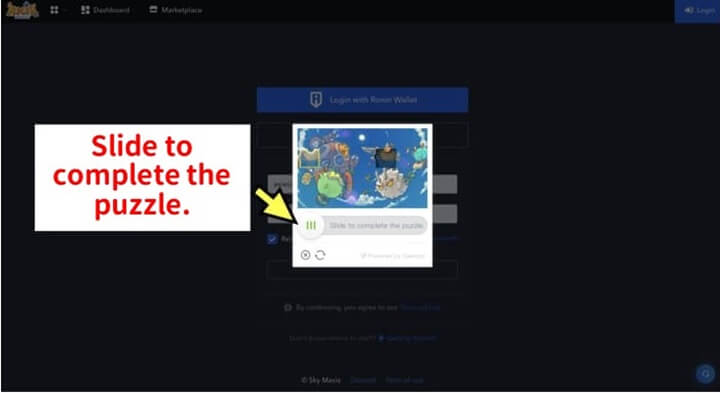
Now that you have logged in to Market Place, click [ Show QR ] displayed on the left side of the screen.
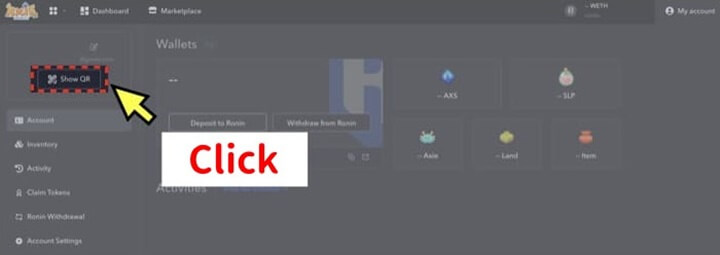
Then, the QR code will be displayed on the screen.
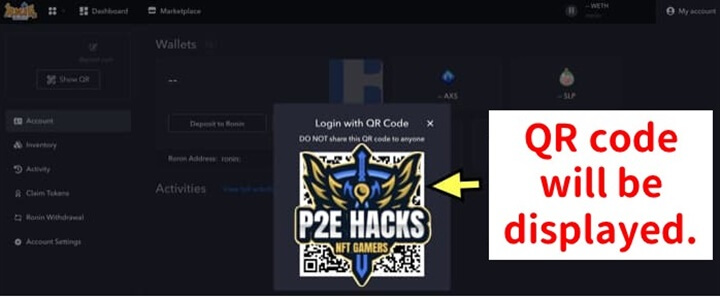
Log in to Axie Infinity
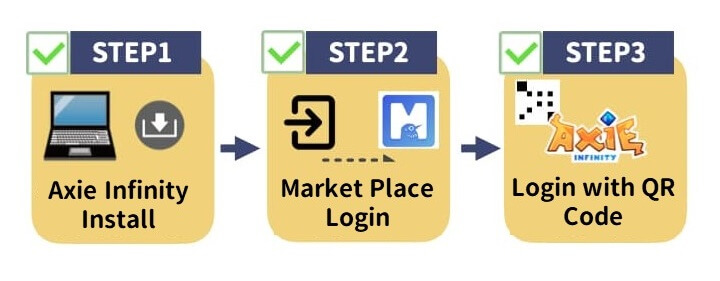
[chat face=”TJ_normal.png” name=”TJ” align=”left” border=”gray” bg=”none” style=”maru”]In the last step, log in to Axie Infinity using the QR code you have displayed in the previous step. [/chat]
If you look at the screen of your device, you will see two buttons.
- [ SCAN QR CODE ] to read the QR code displayed on another device
- [ CHOOSE FROM PHOTO ] to read a screenshot of the QR code
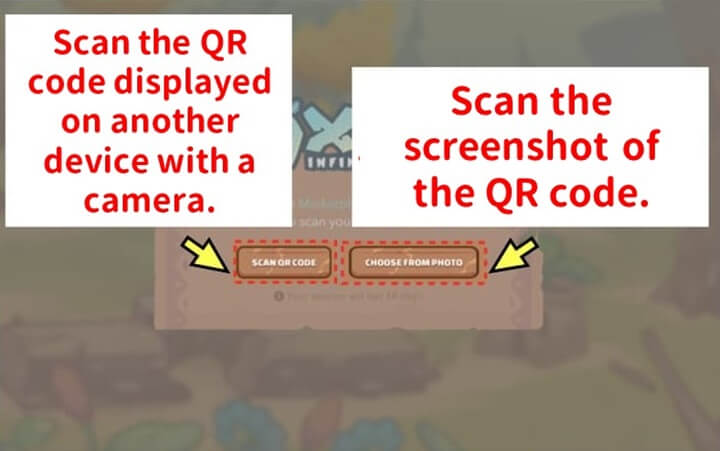
◯ [ SCAN QR CODE ] procedure
The android device will request access to the camera, so click [ Allow ].
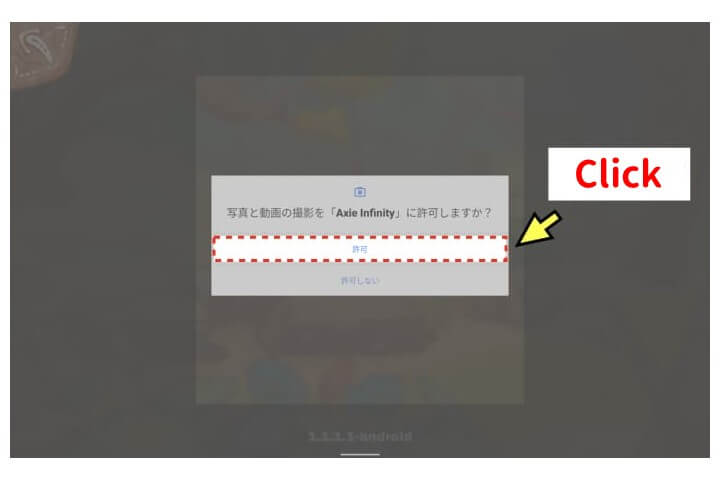
If you allow access, the camera will activate.
Then, please read the QR code.
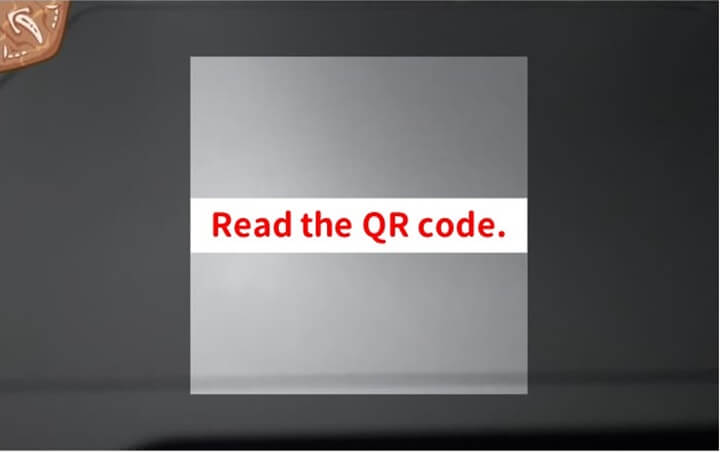
[chat face=”TJ_normal.png” name=”TJ” align=”left” border=”gray” bg=”none” style=”maru”]Then, your screen will switch to Axie Infinity.[/chat]
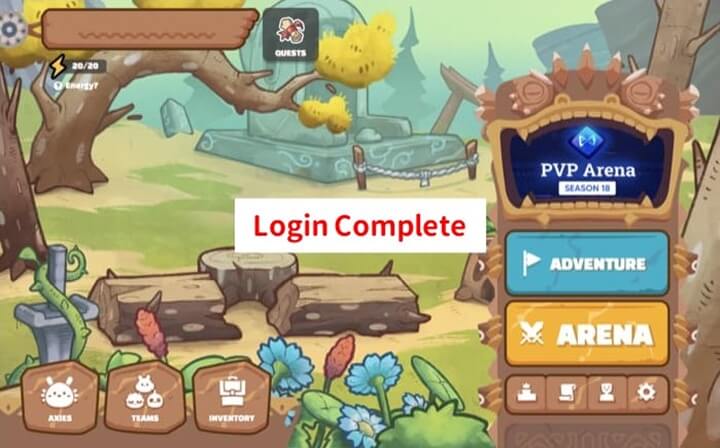
◯ [ CHOOSE FROM PHOTO ] procedure
The android device will request access to the photo, so click [ Allow ].
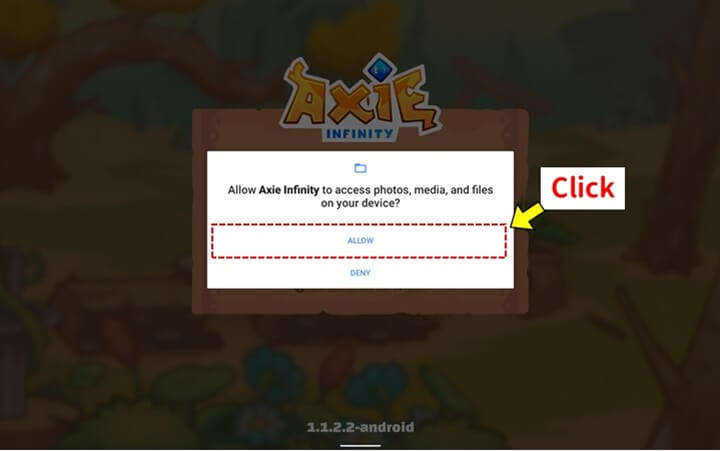
If you allow access, the screen will move to the folder where the photos are saved, so click [ Screenshot ].
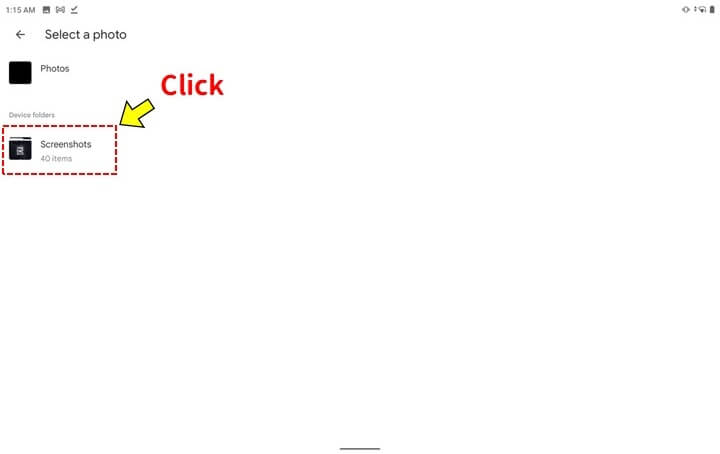
From the saved screenshots, select the screenshot of the QR code you saved.
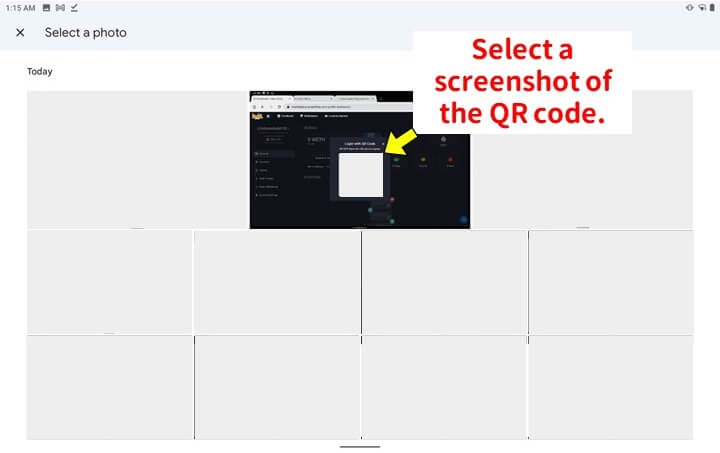
[chat face=”TJ_normal.png” name=”TJ” align=”left” border=”gray” bg=”none” style=”maru”]Then, your screen will switch to Axie Infinity.[/chat]
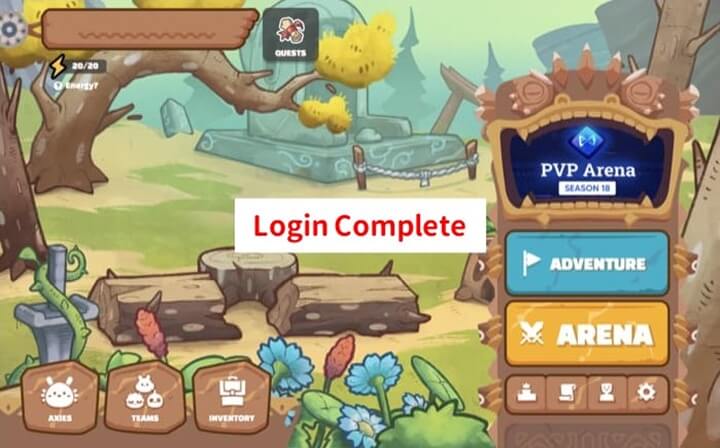
Summary
In this article, I showed you how to install Axie Infinity on your android device.
[chat face=”TJ_normal.png” name=”TJ” align=”left” border=”gray” bg=”none” style=”maru”]Please enjoy your hppy Axie life! [/chat]
![[Title] Android installation](https://blockchain-game.jp/wp-content/uploads/2022/01/【タイトル】AndroidインストールEnglish-1.jpg)